Instalação do Ouvinte de Eventos SAP¶
Introdução¶
Antes de instalar o aplicativo SAP Event Listener, revise os Pré-requisitos em Ouvinte de Eventos SAP.
Conclua estas etapas para instalar o SAP Event Listener, conforme detalhado nesta página:
- Baixando componentes necessários
- Instalar componentes necessários
- Baixando o SAP Event Listener
- Instalando o SAP Event Listener
Durante o processo de instalação do SAP Event Listener, você será solicitado a configurar o aplicativo SAP Event Listener. Conclua a configuração do SAP Event Listener conforme descrito em Configuração do SAP Event Listener durante ou após a instalação. Depois de instalado, o SAP Event Listener é executado como um serviço.
Essas atividades também são abordadas nesta página:
Para todas as etapas necessárias para configurar e usar o SAP Event Listener, consulte Guia de primeiros passos do SAP Event Listener.
Baixando Componentes Necessários¶
Em cada máquina onde o SAP Event Listener será instalado, determinados arquivos deverão estar presentes e instalados antes da instalação do próprio SAP Event Listener.
Use estes Portal de Suporte SAP links de download para obter os arquivos específicos exigidos pelo SAP Event Listener. Esta tabela resume os arquivos necessários. As subseções a seguir fornecem detalhes sobre onde os arquivos necessários podem ser encontrados nos arquivos baixados.
| Link da seção de download do conector SAP Java | Versão específica para download | Arquivos necessários para conectores SAP da Jitterbit | Instruções para localizar os arquivos necessários |
|---|---|---|---|
| SDK do SAP Java Connector 3.1 | Microsoft Windows e Windows Server x86 de 64 bits | sapjco3.dllsapjco3.jar | Arquivos do conector SAP Java para Windows |
| Linux para processadores compatíveis com Intel x86 de 64 bits | libsapjco3.sosapjco3.jar | Arquivos do conector SAP Java para Linux | |
| Biblioteca SAP Java IDoc | SDK da biblioteca SAP Java IDoc 3.1 Nota A biblioteca SAP Java IDoc 3.1.3 requer o SAP Java Connector 3.1.7 ou posterior | sapidoc3.jar | Biblioteca SAP Java IDoc |
Uma seção posterior, Instalar componentes necessários, descreve onde esses arquivos devem ser colocados antes da instalação do SAP Event Listener.
Os nomes de arquivos dos componentes necessários, uma vez instalados, devem corresponder exatamente aos listados acima.
Arquivos do Conector SAP Java para Windows¶
-
Vá para a seção Baixar SAP Java Connector 3.1 SDK na página SAP Java Connector.
-
Na tabela de downloads, utilize o link da versão x86 de 64 bits* para Microsoft Windows e Windows Server para baixar um arquivo ZIP. O arquivo ZIP tem um nome semelhante a
sapjco31P_4-20009381-Windows.zip. Descompacte o arquivo. -
Dentro do arquivo descompactado, localize outro arquivo ZIP, com nome semelhante a
sapjco3-ntamd64-3.1.4.zip. Descompacte o arquivo. -
No arquivo recém-descompactado, localize
sapjco3.dllesapjco3.jar.
Arquivos do Conector SAP Java para Linux¶
-
Vá para a seção Baixar SAP Java Connector 3.1 SDK na página SAP Java Connector.
-
Na tabela de downloads, use o link da versão x86 de 64 bits* para Linux para processadores compatíveis com Intel para baixar um arquivo ZIP. O arquivo ZIP tem um nome semelhante a
sapjco31P_4-70004517-Linux.zip. Descompacte o arquivo. -
Dentro do arquivo descompactado, localize o arquivo TGZ, com nome semelhante a
sapjco3-linuxx86_64-3.1.4.tgz. Descompacte o arquivo. -
No arquivo recém-descompactado, localize o arquivo TAR, com nome semelhante a
sapjco3-linuxx86_64-3.1.4.tar. Descompacte o arquivo. -
Dentro desse arquivo recém-descompactado, localize
libsapjco3.soesapjco3.jar.
Biblioteca SAP Java IDoc¶
-
Vá para a seção Biblioteca SAP Java IDoc na página SAP Java Connector.
-
Use o link Fazer download da biblioteca SAP Java IDoc... SDK para fazer download de um arquivo ZIP. O arquivo ZIP tem um nome semelhante a
sapjidoc30P_14-10009485.zip. Descompacte o arquivo. -
Dentro do arquivo descompactado, localize
sapidoc3.jar.
Instale os Componentes Necessários¶
Um usuário com acesso a cada máquina onde o SAP Event Listener será instalado pode instalar os componentes necessários em máquinas Windows ou Linux usando as instruções abaixo.
Windows¶
Siga estas etapas para instalar os componentes necessários para o SAP Event Listener em uma máquina Windows.
-
Crie um novo diretório em
<HOME>nomeadoJitterbit SAP Event Listener:C:\Program Files\Jitterbit SAP Event Listener -
Dentro do diretório recém-criado, crie dois subdiretórios chamados
bineui:C:\Program Files\Jitterbit SAP Event Listener\binC:\Program Files\Jitterbit SAP Event Listener\ui -
Copie o arquivo DLL para o Jitterbit SAP Event Listener
bindiretório:C:\Program Files\Jitterbit SAP Event Listener\bin\sapjco3.dll -
Copie os arquivos JAR para o Jitterbit SAP Event Listener
uidiretório:C:\Program Files\Jitterbit SAP Event Listener\ui\sapidoc3.jar C:\Program Files\Jitterbit SAP Event Listener\ui\sapjco3.jar
Linux¶
Siga estas etapas para instalar os componentes necessários para o SAP Event Listener em uma máquina Linux.
-
Crie um novo diretório em
/optnomeadojitterbitsap:# mkdir /opt/jitterbitsap -
Dentro do diretório recém-criado, crie dois subdiretórios chamados
bineui:# mkdir /opt/jitterbitsap/bin # mkdir /opt/jitterbitsap/ui -
Copie o arquivo SO do local de download para o Jitterbit SAP Event Listener
bindiretório (ajuste o nome da fonte conforme necessário):# cp /home/<USERNAME>/Downloads/libsapjco3.so /opt/jitterbitsap/bin -
Copie os arquivos JAR do local de download para o Jitterbit SAP Event Listener
uidiretório (ajuste o nome da fonte conforme necessário):# cp /home/<USERNAME>/Downloads/sapidoc3.jar /opt/jitterbitsap/ui/sapidoc3.jar # cp /home/<USERNAME>/Downloads/sapjco3.jar /opt/jitterbitsap/ui/sapjco3.jar
Fazendo Download do Ouvinte de Eventos SAP¶
Um usuário Harmony pode baixar o SAP Event Listener em Downloads do Portal Harmony página. O download do Windows é um instalador executável em formato de arquivo EXE. O download do Linux é um arquivo no formato tar.
Os arquivos do SAP Event Listener estão localizados na parte inferior da página, na seção Jitterbit Connectors:
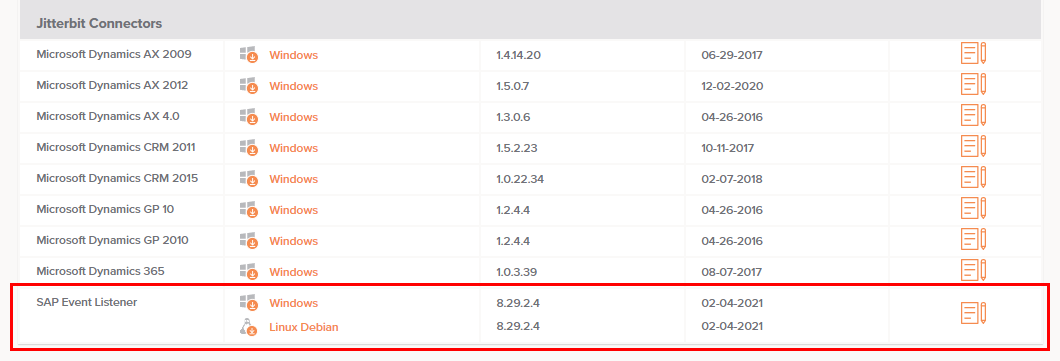
Instalando o Ouvinte de Eventos SAP¶
Depois de instalar os componentes necessários e baixando o SAP Event Listener, um usuário com acesso a cada máquina onde o SAP Event Listener será instalado deverá usar estas instruções para instalar o SAP Event Listener.
Windows¶
Abra o instalador executável e siga as etapas do InstallShield Wizard:
-
Na caixa de diálogo de boas-vindas, clique em Avançar:
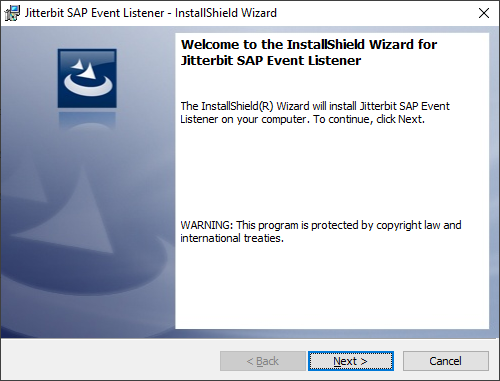
-
Na caixa de diálogo Informações do Cliente, você pode deixar os campos de entrada em branco, pois essas informações não são obrigatórias. Clique em Próximo:
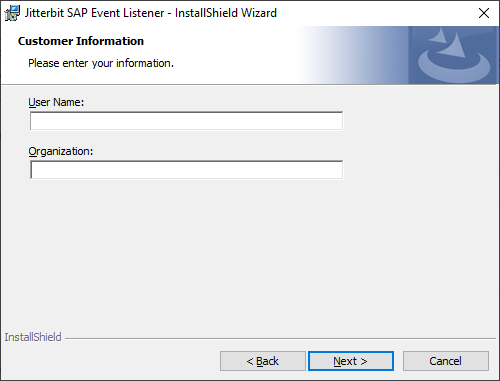
-
Na caixa de diálogo Pasta de destino, selecione a pasta Jiterbit SAP Event Listener onde você instalou os componentes necessários (consulte Instalar componentes necessários). Clique em Próximo:
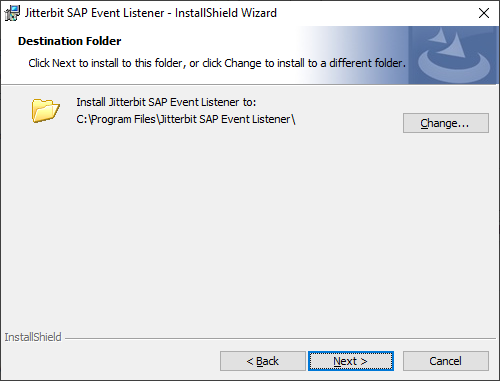
-
Na caixa de diálogo Pronto para instalar o programa, clique em Instalar:

-
A caixa de diálogo Configurações de eventos SAP é aberta. Para obter instruções de configuração, consulte Configuração do SAP Event Listener:
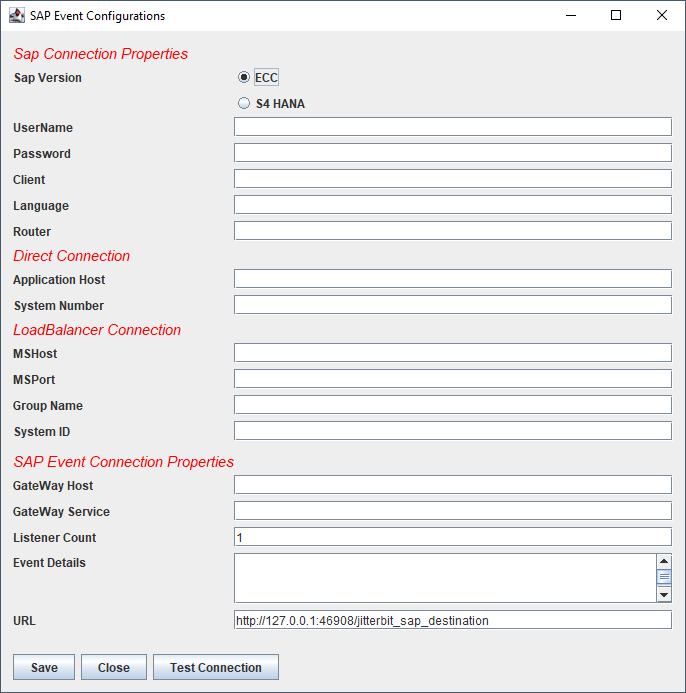
-
Após a configuração do SAP Event Listener, reinicie o serviço conforme descrito em Reiniciando o serviço SAP Event Listener mais adiante nesta página.
Linux¶
A instalação do SAP Event Listener no Linux é concluída usando a linha de comando com permissões de superusuário:
-
Extraia o arquivo tar para o
jitterbitsappasta onde você instalou os componentes necessários (consulte Instalar componentes necessários):# tar -xvf JitterbitSAPEventListener-8.29.2.4.tar -C /opt/jitterbitsap -
Mude os diretórios para o
binsubdiretório:# cd /opt/jitterbitsap/bin -
Configure o SAP Event Listener conforme descrito em Configuração do SAP Event Listener:
# ./runconfig.sh -
Após a configuração do SAP Event Listener, reinicie o serviço conforme descrito em Reiniciando o serviço SAP Event Listener mais adiante nesta página.
Atualizando o Ouvinte de Eventos SAP¶
Siga estas etapas para atualizar o SAP Event Listener para uma versão posterior.
Windows¶
O SAP Event Listener não pode ser atualizado diretamente de uma versão anterior. Em vez disso, primeiro ele deve ser desinstalado e depois a nova versão instalada:
-
Copie o baixado anteriormente e arquivos SAP JCo instalados para outro local para reutilização posterior durante a reinstalação do SAP Event Listener. Esses arquivos estão localizados no Jitterbit SAP Event Listener
bineuidiretórios:C:\Program Files\Jitterbit SAP Event Listener\bin\sapjco3.dllC:\Program Files\Jitterbit SAP Event Listener\ui\sapidoc3.jar C:\Program Files\Jitterbit SAP Event Listener\ui\sapjco3.jar -
Faça um backup do diretório SAP Event Listener, localizado aqui:
C:\ProgramData\JitterbitSAPEventListener -
Desinstale quaisquer versões anteriores do SAP Event Listener. Isso pode ser feito em Configurações > Aplicativos e recursos:
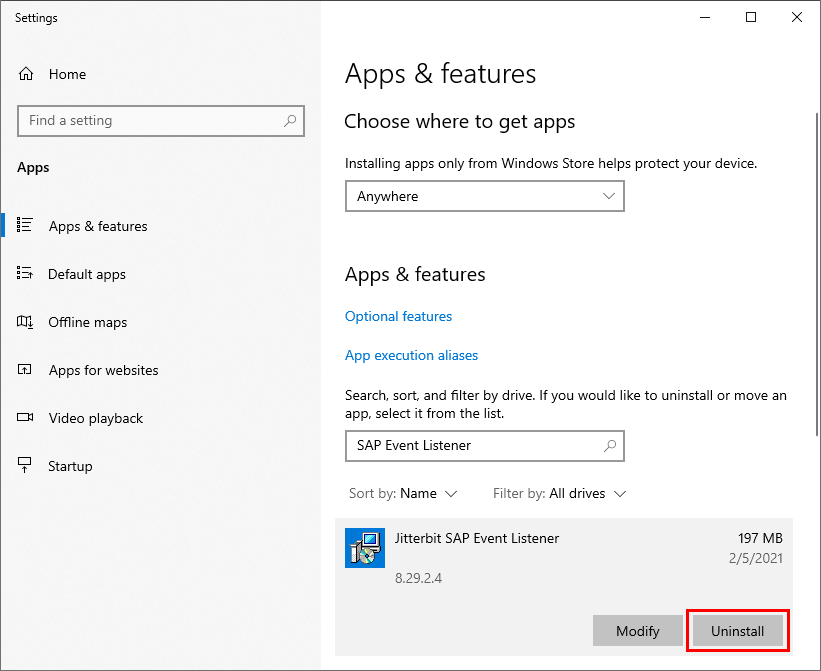
-
Siga Instalar componentes necessários usando os arquivos SAP JCo copiados na etapa 1 acima.
-
Siga Baixando o SAP Event Listener para obter a versão mais recente do SAP Event Listener.
-
Siga Instalando o SAP Event Listener. Quando a caixa de diálogo Configurações de eventos SAP for aberta, clique em Salvar para concluir o processo de instalação.
-
Coloque o diretório SAP Event Listener que você copiou na etapa 2 acima neste local:
C:\ProgramData\JitterbitSAPEventListener -
Acesse a configuração do SAP Event Listener para confirmar as configurações ou fazer alterações adicionais conforme desejado. Para obter instruções de configuração, consulte Configuração do SAP Event Listener.
-
Reinicie o serviço SAP Event Listener conforme descrito em Reiniciando o serviço SAP Event Listener.
Linux¶
O SAP Event Listener não pode ser atualizado diretamente de uma versão anterior. Em vez disso, primeiro ele deve ser desinstalado e depois a nova versão instalada:
-
Copie o baixado anteriormente e arquivos SAP JCo instalados para outro local para reutilização posterior durante a reinstalação do SAP Event Listener. Esses arquivos estão localizados no Jitterbit SAP Event Listener
bineuidiretórios (ajuste os nomes das fontes conforme necessário):# cp /home/<USERNAME>/Downloads/libsapjco3.so /opt/jitterbitsap/bin# cp /home/<USERNAME>/Downloads/sapidoc3.jar /opt/jitterbitsap/ui/sapidoc3.jar # cp /home/<USERNAME>/Downloads/sapjco3.jar /opt/jitterbitsap/ui/sapjco3.jar -
Faça um backup do diretório SAP Event Listener, localizado aqui:
/opt/jitterbitsap/data/JitterbitSAPEventListener -
Execute este comando para parar o SAP Event Listener:
# ./shutdown.sh -
Desinstale excluindo o caminho de instalação:
# rm -rf /opt/jitterbitsap -
Siga Instalar componentes necessários usando os arquivos SAP JCo copiados na etapa 1 acima.
-
Siga Baixando o SAP Event Listener para obter a versão mais recente do SAP Event Listener.
-
Siga Instalando o SAP Event Listener, mas ainda não execute o script de configuração.
-
Coloque o diretório SAP Event Listener que você copiou na etapa 2 acima neste local:
/opt/jitterbitsap/data/JitterbitSAPEventListener -
Acesse a configuração do SAP Event Listener para confirmar as configurações ou fazer alterações adicionais conforme desejado. Para obter instruções de configuração, consulte Configuração do SAP Event Listener.
-
Reinicie o serviço SAP Event Listener conforme descrito em Reiniciando o serviço SAP Event Listener.
Reiniciando o Serviço SAP Event Listener¶
Siga estas etapas para reiniciar o serviço SAP Event Listener.
Windows¶
-
Use o menu Iniciar do Windows para localizar o Jitterbit SAP Event Listener:
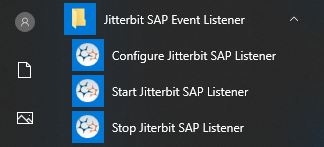
-
Selecione Stop Jitterbit SAP Listener para interromper o serviço SAP Event Listener.
-
Selecione Iniciar Jitterbit SAP Listener para iniciar o serviço SAP Event Listener.
Linux¶
-
Pare o SAP Event Listener usando este comando:
# ./shutdown.sh -
Inicie o SAP Event Listener usando este comando:
# ./startup.shUma saída semelhante a esta é exibida:
Using CATALINA_BASE: /opt/jitterbitsap Using CATALINA_HOME: /opt/jitterbitsap Using CATALINA_TMPDIR: /opt/jitterbitsap/temp Using JB_JRE_HOME: ..//jre Using CLASSPATH: /opt/jitterbitsap/bin/bootstrap.jar:/opt/jitterbitsap/bin/tomcat-juli.jar Tomcat started.